Berealアプリが正常に動作しないのを修正する9つの方法

BeRealアプリの一般的な問題によってソーシャルエクスペリエンスが中断されないように、ここではBeRealアプリが正常に動作しない問題を修正する9つの方法を紹介します。
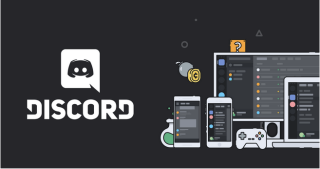
あなたの静脈がゲームのDNAで噴出しているなら、あなたはすでに「Discord」という用語を知っていると確信しています。Discordは、ゲーマーが音声、ビデオ、またはテキストを介して他のメンバーと通信できる究極の目的地です。Discordでは、友達のグループとつながり、ビデオゲームから音楽、アート、またはその他の共通の関心事に至るまで、お気に入りのトピックについて話すことができます。
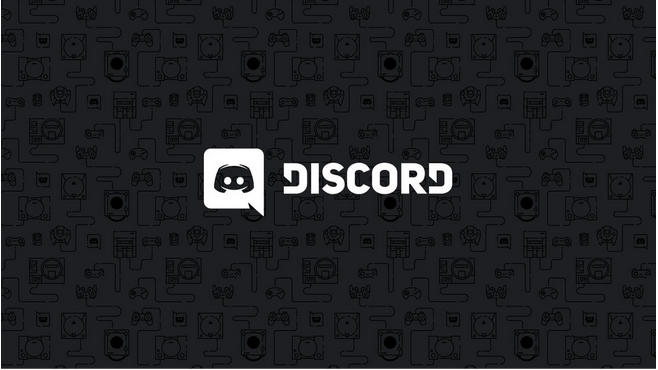
画像ソース:データサイエンスに向けて
以前は、Discordは主にゲーマーによって使用されていましたが、時間の経過とともに、Discordは多様化し、このデジタルプラットフォームは企業、暗号投資家、その他のコミュニティでも使用されています。Skypeと同じように、Discordは、世界のまったく新しい側面を探索できる人々やコミュニティに近づくチャットアプリケーションのようなものです。そして、あなたは最高の部分が何であるか知っていますか?Discordは、Facebook、YouTube、Spotify、Reddit、Steamなどの他のアカウントに接続できるアプリ内統合も提供し、Discordサーバー上のデータを直接同期できるようにします。
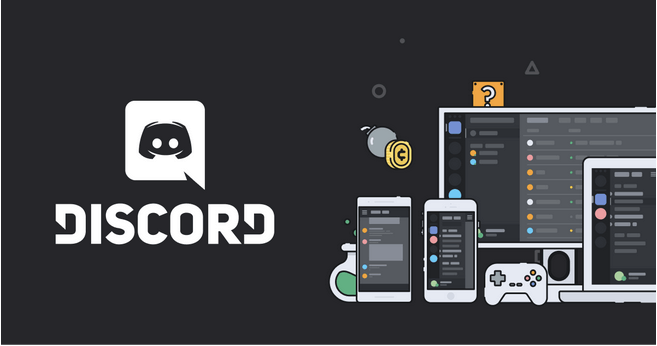
画像ソース:Discord
先に進む前に、Discordについてもっと知りたい。このリンクにアクセスしてください。
したがって、すでにDiscordを使用している場合でも、新しいアカウントの作成を計画している場合でも、このサービスから最大のメリットを享受しながら、この主要なチャットプラットフォームを最大限に活用するためのDiscordのヒントとコツを以下に示します。
始めましょう。
通知を管理する
Discordは、統合されたプラットフォームで数百万のユーザーを接続します。したがって、はい、システムの画面全体を這う通知の爆撃を受け取る準備をしてください。これがあなたがする必要があることです。Discordアカウントの通知を管理するには、任意のサーバー名を右クリックして、[通知設定]を選択します。
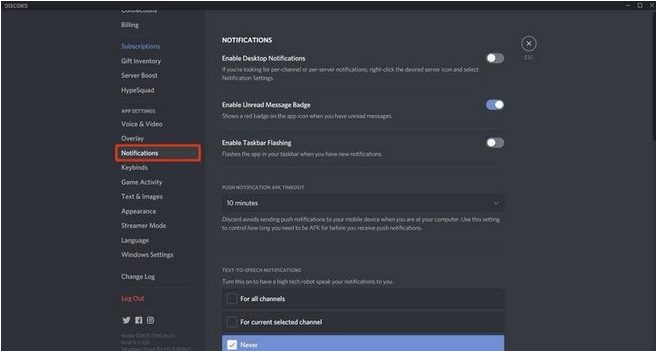
画像出典:Business Insider
あらゆる種類のメッセージ通知とアラートをミュートする場合は、「テストサーバーのミュート」オプションを有効にします。アラートは、誰かが「@」タグで明示的に言及した場合にのみ受信されます。
また読む:サーバーを強化するための10のベストディスコードボット
キーボードショートカット
画像ソース:Reddit
Discordでのチャットは非常に圧倒される可能性があります。一連のキーボードショートカットを使用して、チャットを切り替えたり、他のアクションを実行したりするための完全な制御を行うことができます。すぐにDiscordProを作成できるキーボードショートカットをいくつか紹介します。
電話に出る:Control + Enter。
サーバー間の切り替え:Control + Alt + Up / Downキー。
チャンネルの切り替え:Alt + Up / Down
最も古い未読メッセージに到達する:Shift + Page Up
また読む:不和のアカウントを削除する方法
プッシュツートーク(優先)
Discordには、優先スピーカーを設定できる機能が含まれていることをご存知ですか?優先スピーカーの助けを借りて、あなたの声はグループの他のメンバーが簡単に聞くことができます。優先スピーカーを設定すると、聞き取りやすくなり、他のグループメンバーの音量が自動的に下がり、メッセージを途切れることなく一度に聞くことができます。この機能を使用するには、[サーバー設定]> [役割]に移動し、役割を選択して[優先スピーカー]オプションを有効にします。
上級者向けのヒント:優先スピーカーを使用する前に、このアクションをサポートするために、プッシュツートークのキーバインドを設定していることを確認してください。
Discordボットの使用
画像ソース:MUSのヒント
Discord Botsは、チャット体験をまったく新しいレベルに引き上げることができます。Discordボットの助けを借りて、音楽の再生、ミームの送信、投票の実施など、さまざまな機能を使用できます。サーバーの管理者であれば、チャットルームに複数のボットを追加して、グループの他のメンバーと一緒に特典を利用できます。
ニックネームでクリエイティブに
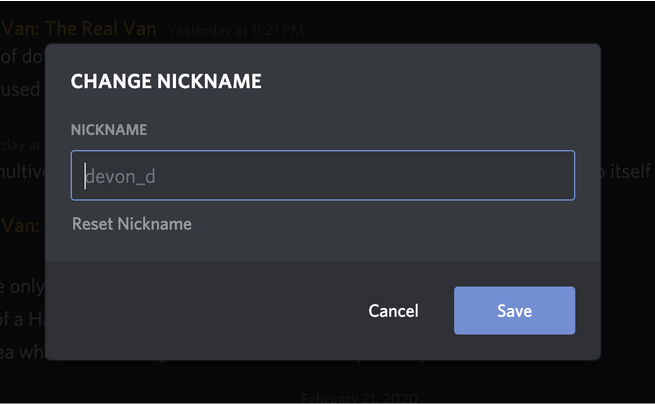
Discordは、仮想空間で何百万ものユーザーを結び付けます。だから、カラスから目立つように、またはユニークなアイデンティティを作成するために、あなたはあなたのニックネームで創造的になることを試みることができます。[サーバー設定]メニューに移動し、ニックネームを変更して、友達や他のグループメンバーがクールなタグであなたにアドレスできるようにします。
皆さん、これでパワーユーザー向けのDiscordのヒントとコツのリストが終わりました。いよいよ、従来のテキストメッセージアプリを捨てて、Discordを初めて試す時が来たと思います。コミュニティとつながり、共通の関心トピックについて話し合い、生産性を高め、チャットアプリケーションを最大限に活用します。Discordは、デスクトップ(WindowsとMac)とスマートフォンの両方で利用でき、継続的なチャット体験を提供します。
BeRealアプリの一般的な問題によってソーシャルエクスペリエンスが中断されないように、ここではBeRealアプリが正常に動作しない問題を修正する9つの方法を紹介します。
PowerShell から実行可能ファイルを簡単に実行し、システムをマスター制御する方法についてのステップバイステップガイドをご覧ください。
地球上で最もトレンドのリモート会議プラットフォームの一つであるZoomの注釈機能の使い方を詳しく解説します。ズームでユーザビリティを向上させましょう!
デスクトップまたはモバイルの Outlook 電子メールに絵文字を挿入して、より個人的なメールにし、感情を表現したいと思いませんか?これらの方法を確認してください。
NetflixエラーコードF7701-1003の解決策を見つけ、自宅でのストリーミング体験を向上させる手助けをします。
Microsoft Teamsがファイルを削除しない場合は、まず待ってからブラウザーのキャッシュとCookieをクリアし、以前のバージョンを復元する方法を解説します。
特定のWebサイトがMacに読み込まれていませんか?SafariやGoogle Chromeでのトラブルシューティング方法を詳しく解説します。
未使用のSpotifyプレイリストを消去する方法や、新しいプレイリストの公開手順について詳しく説明しています。
「Outlookはサーバーに接続できません」というエラーでお困りですか?この記事では、Windows10で「Outlookがサーバーに接続できない問題」を解決するための9つの便利なソリューションを提供します。
LinkedInで誰かを知らないうちにブロックするのは簡単です。ブログを読んで、匿名になり、LinkedInの誰かをブロックする方法を見つけてください。








